مایکروسافتتتكون مجموعة إنتاجية Office من العديد من البرامج الأكثر استخدامًا في العالم. من بين هؤلاء يمكننا تسليط الضوء كلمة ، PowerPoint أو Excel ، الحلول التي يستخدمها معظمكم بالتأكيد بانتظام.
ربما يكون أحد أكثر التطبيقات تنوعًا هو تطبيق جداول بيانات Excel ، وهو برنامج سيخرجنا من أكثر من مشكلة واحدة. بالطبع ، على الرغم من أن الكثيرين يعتقدون من حيث المبدأ أن Microsoft Excel هو تطبيق مناسب للمستخدمين المحترفين ، فإن هذا ليس صحيحًا تمامًا. ضع في اعتبارك أن التدليل غالبًا ما يستخدم في هذه البيئات ، ولكنه مفيد أيضًا في المنزل. هذا يسمح لنا بإجراء المزيد من الاستخدامات المحلية للمستخدم النهائي مثل أخذ المحاسبة المنزلية ، على سبيل المثال.

يمكن للوظائف والعناصر التي نجدها هنا أن تجعل البرنامج ضروريًا عند تنفيذ مهام متعددة. مع كل شيء ومع هذا ، فإن الشيء الذي يجب أن نضعه في الاعتبار أكثر هو ذلك Excel مُعد خصيصًا للعمل مع البيانات الرقمية ، على الرغم من أنه يمكننا استخدام كائنات أخرى. لكل هذا ، يقدم لنا البرنامج واجهة مستخدم غريبة نوعًا ما ، بالإضافة إلى العديد من الوظائف الأخرى. من بين هذه يمكننا تسليط الضوء على الوظائف الداخلية و الصيغ أن البرنامج نفسه يقدمه لنا. الحقيقة هي أن عدد هؤلاء مرتفع ، بالإضافة إلى خيارات التخصيص للبرنامج.
في الواقع ، في نفس هذه الأسطر سوف نتحدث عن سلسلة من التغييرات التي يجب أن نقوم بها في البرنامج لنكون أكثر مثمر معها. نحن نتحدث عن التغييرات التي يجب إجراؤها على التكوين الافتراضي الخاص به.
تخصيص شريط Excel
واجهة Excel كاملة وعملية للغاية ، ولكن يمكننا دائمًا تكييف الشريط الذي يقدمه البرنامج افتراضيًا. لهذا ، نذهب إلى قائمة ملف / خيارات حيث نجد ملف نافذة . نضغط فيه على قسم تخصيص الشريط. هنا يجدر قضاء بضع دقائق لإظهار ملف وظائف التي سنحتاجها حقًا.
أنشئ اختصارات للوصول السريع إلى الوظائف
بنفس الطريقة ، من قسم يسمى Quick Access شريط الأدوات ، لدينا إمكانية إنشاء شريط الوظائف الخاص بنا. سيكون هذا مرئيًا في جميع الأوقات باستخدام أزرار مختلفة تستدعي الوظائف الأكثر استخدامًا. وبالتالي ، علينا فقط تحديد مكاننا هنا واختيار الوظائف التي نريد إضافتها.
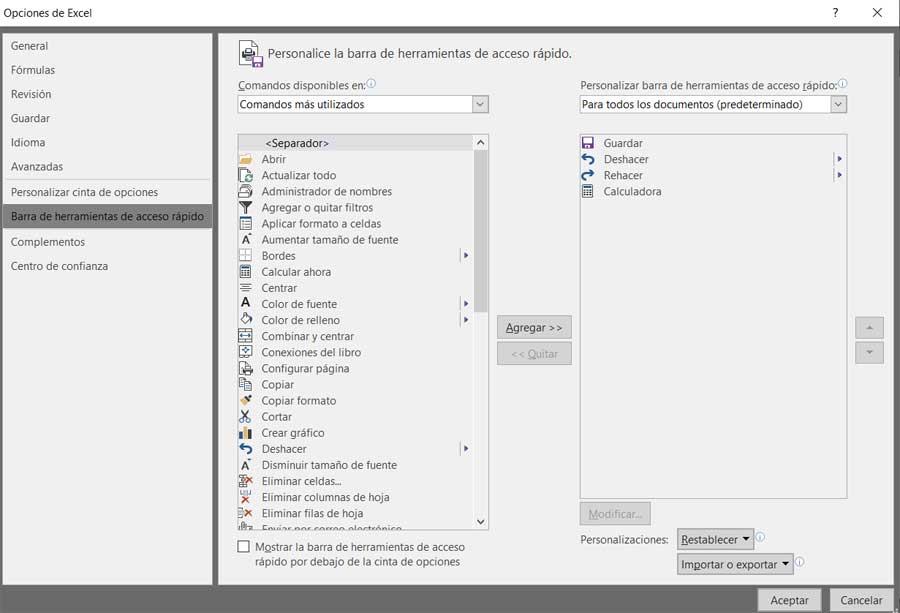
قم بتغيير جودة الصورة في واجهتك
إذا كنا سنعمل مع كمية كبيرة من البيانات الرقمية والرسوم البيانية والصيغ في هذا البرنامج ، فقد نرغب في ضبط جودة الصورة. وبالتالي ، بناءً على كل واحد ، يمكننا عرض هذه المحتويات بأفضل طريقة. يمكننا القيام بذلك من قائمة File / Options للانتقال الآن إلى Advanced. لذلك ، علينا الآن فقط تحديد الحجم و جودة قسم الصورة ، وهو شيء سيكون فعالاً فقط للكتاب الذي فتحناه.
تخصيص وظيفة الحفظ التلقائي
في بعض الأحيان قد يستغرق الأمر أيامًا أو شهورًا لإنهاء أغنية واحدة مشروع في Excel ، لذا فإن خسارته ستكون مفاجأة كبيرة. لهذا يجب علينا عمل نسخ احتياطية ، أو تكوين الحفظ التلقائي بحيث يتم ذلك بشكل دوري. لهذا نذهب إلى قسم الحفظ في نافذة الخيارات. هنا يمكننا تحديد الوقت الذي ستحفظ فيه الورقة نفسها ، وكلما انخفض كان ذلك أفضل.
تكييف التدقيق اللغوي
من الممكن أيضًا أن نعمل هنا النصوص ، شيء أكثر من المعتاد. لكن بالطبع ، يجب علينا أيضًا تصميم تصحيحها التلقائي بحيث لا يصبح مصدر إزعاج بدلاً من ميزة.
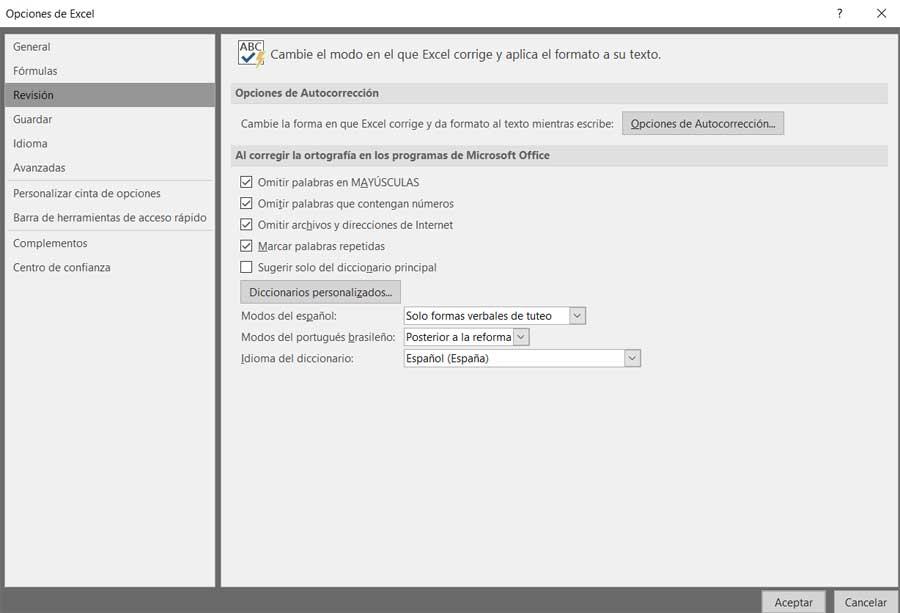
لذلك علينا فقط الانتقال إلى مراجعة الخيارات لتحديد الأقسام التي نريد أن يتحكم بها Excel عند العمل مع النصوص المذكورة أعلاه.
